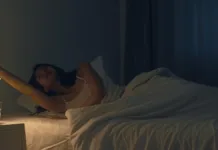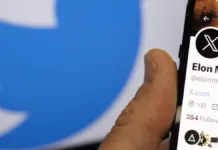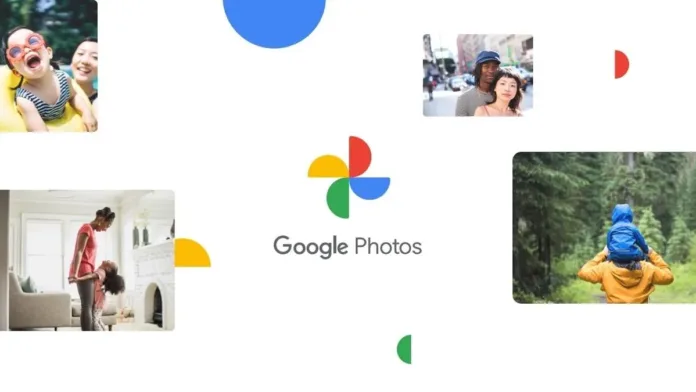
Google Fotos ha modificado su política de almacenamiento, lo que ha llevado a muchos usuarios a buscar maneras de gestionar su espacio en la nube de forma eficiente. Desde la eliminación de la opción de almacenamiento ilimitado gratuito, los usuarios ahora cuentan con un total de 15 GB de espacio compartido entre Google Fotos, Google Drive y Gmail. Esto significa que, si no se gestiona adecuadamente, el espacio puede agotarse rápidamente, lo que ha generado la necesidad de optimizar el uso del almacenamiento sin incurrir en gastos adicionales por suscripciones. A continuación, se presentan diversas estrategias y consejos prácticos que permitirán a los usuarios liberar espacio de manera eficiente, sin sacrificar la calidad de sus recuerdos ni afectar su presupuesto.
Opciones de calidad de archivos
Una de las primeras decisiones que los usuarios deben tomar es cómo se guardan sus archivos. Google Fotos ofrece dos opciones para almacenar videos: “Calidad original” y “Ahorro de almacenamiento”. La opción de calidad original mantiene la resolución completa de los archivos, pero ocupa más espacio. Por otro lado, la opción de ahorro de almacenamiento comprime las imágenes ligeramente, lo que resulta en un tamaño de archivo menor, aunque sigue siendo adecuado para la mayoría de los usos cotidianos. Si se tiene almacenada una gran cantidad de archivos en calidad original, es recomendable cambiar a la opción de ahorro de almacenamiento para ayudar a liberar espacio sin perder demasiada calidad visual.
Eliminar archivos duplicados
Con el tiempo, es normal que se acumulen archivos que ya no son necesarios, como capturas de pantalla, imágenes borrosas o duplicadas. Google Fotos cuenta con una función que facilita la identificación y eliminación de este tipo de contenido. Para utilizar esta función, los usuarios pueden acceder a la sección de liberación de espacio en la aplicación, donde se les presentará la opción de eliminar archivos duplicados. Además, cualquier usuario puede optar por utilizar herramientas externas que detectan duplicados, aunque esto puede requerir tiempo y esfuerzo manual.
Vaciar la papelera
Es importante recordar que, al eliminar archivos, estos no desaparecen de inmediato. En su lugar, se trasladan a la papelera, donde permanecen durante 60 días antes de ser eliminados permanentemente. Para liberar espacio de manera inmediata, los usuarios deben vaciar la papelera manualmente. Esto se puede hacer accediendo a la sección de papelera en Google Fotos y seleccionando la opción de vaciarla.
Gestionar el espacio de Gmail
Dado que Gmail está vinculado a la cuenta de Google, es posible que los correos electrónicos y sus archivos adjuntos también estén ocupando espacio. Liberar espacio en Gmail puede indirectamente ayudar a aumentar la capacidad de almacenamiento en Google Fotos, ya que todos los servicios comparten el mismo espacio. Los usuarios pueden revisar sus correos y eliminar aquellos que ya no son necesarios, así como los archivos adjuntos grandes que ocupan espacio.
Otras opciones de almacenamiento
Si después de aplicar todas las estrategias anteriores los usuarios siguen necesitando más espacio, una opción es descargar sus archivos a un dispositivo físico, como un disco duro externo. Esto permite liberar espacio en la nube y tener una copia de seguridad de los archivos. Además, existen otros servicios de almacenamiento en la nube, como Dropbox y Mega, que ofrecen opciones de almacenamiento gratuito, aunque suelen tener limitaciones en cuanto a la cantidad de espacio disponible.